Skapa små kopior av valda fotografier.
-
Välj Ändra storlek.
För att ändra storlek på valda bilder, markera Ändra storlek i retuscheringsmenyn och tryck på 2.
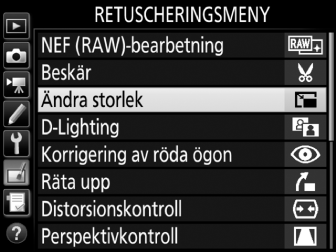
-
Välj ett mål.
Om två minneskort är isatta kan du välja ett mål för de storleksändrade kopiorna genom att markera Välj mål och trycka på 2 (om bara ett minneskort är isatt, fortsätt till steg 3).

Markera ett kortfack och tryck på J när du uppmanas att göra det.

-
Välj en storlek.
Markera Välj storlek och tryck på 2.

Markera ett alternativ och tryck på J när du uppmanas att göra det.
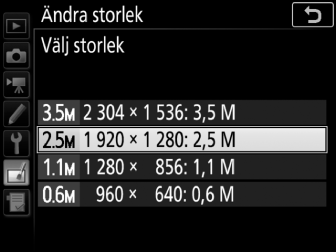
-
Välj bilder.
Markera Markera bild(er) och tryck på 2.

Markera bilder och tryck på mitten av multiväljaren för att välja eller välja bort (för att visa den markerade bilden i helskärmsläge, håll in X-knappen; för att visa bilder på andra platser, tryck på W/M). Valda bilder markeras med en 8-ikon. Tryck på J när valet är slutfört. Observera att fotografier tagna med en bildområdesinställning på 5 : 4 (30 × 24) eller 1 : 1 (24 × 24) kan inte storleksändras.
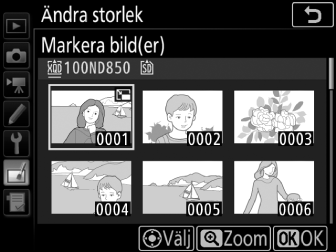
-
Spara de storleksändrade kopiorna.
En bekräftelsedialogruta visas. Markera Ja och tryck på J för att spara de storleksändrade kopiorna.

Visa storleksändrade kopior
Visningszoom kanske inte är tillgänglig när storleksändrade kopior visas.
Bildkvalitet
Kopior skapade från NEF (RAW), NEF (RAW) + JPEG eller TIFF (RGB)-bilder har en bildkvalitet (0 Bildkvalitet) på JPEG hög; kopior skapade från JPEG-bilder har samma bildkvalitet som originalet.
